使用 Ventoy 轻松安装 Windows 11 的快速提示
本篇文章向大家介绍《使用 Ventoy 轻松安装 Windows 11 的快速提示》,主要包括,具有一定的参考价值,需要的朋友可以参考一下。
尽管许多人都喜欢升级到新操作系统的想法,但今天情况并非如此。众所周知,Windows 11 给用户带来了挫败感和困惑。但是,有一种方法可以使用 Ventoy 安装 Windows 11,我们将很快解决。
不满主要是因为它附带的系统要求阻止了很多人在他们当前的设置上安装它。
不出所料,许多人已经在网上表达了他们的愤怒。解释他们的设备完全能够运行 Windows 11。然而,该公司不提供免费升级,因为它认为他们的硬件不符合条件。
如果您的计算机配备了 TPM,您可以在计算机的 BIOS 设置中将其打开。在某些 AMD 主板上,此功能称为 fTPM。
如果您的机器没有 TPM 并且您希望安装 Windows 11,我们可以使用 Ventoy 启动到 Windows 11 ISO。并通过向程序提供 XML 文件来规避 TPM、RAM 大小和安全启动测试。
在我们更详细地了解 Ventoy 的工作原理之后,我们将逐步向您展示如何执行此操作。
文托是如何工作的?
正如预期的那样,有人想出一种在不受支持的计算机上安装 Windows 11 的方法只是时间问题。
Ventoy 是一个应用程序,它允许您安装最新的操作系统,同时还可以绕过系统要求的验证。这意味着无论您的设备是否符合条件,您都可以安装操作系统。
更好的消息是该软件也已经可供下载。它可用于从各种图像格式创建可启动的 USB 媒体。包括 ISO、WIM、IMG 和 VHD。
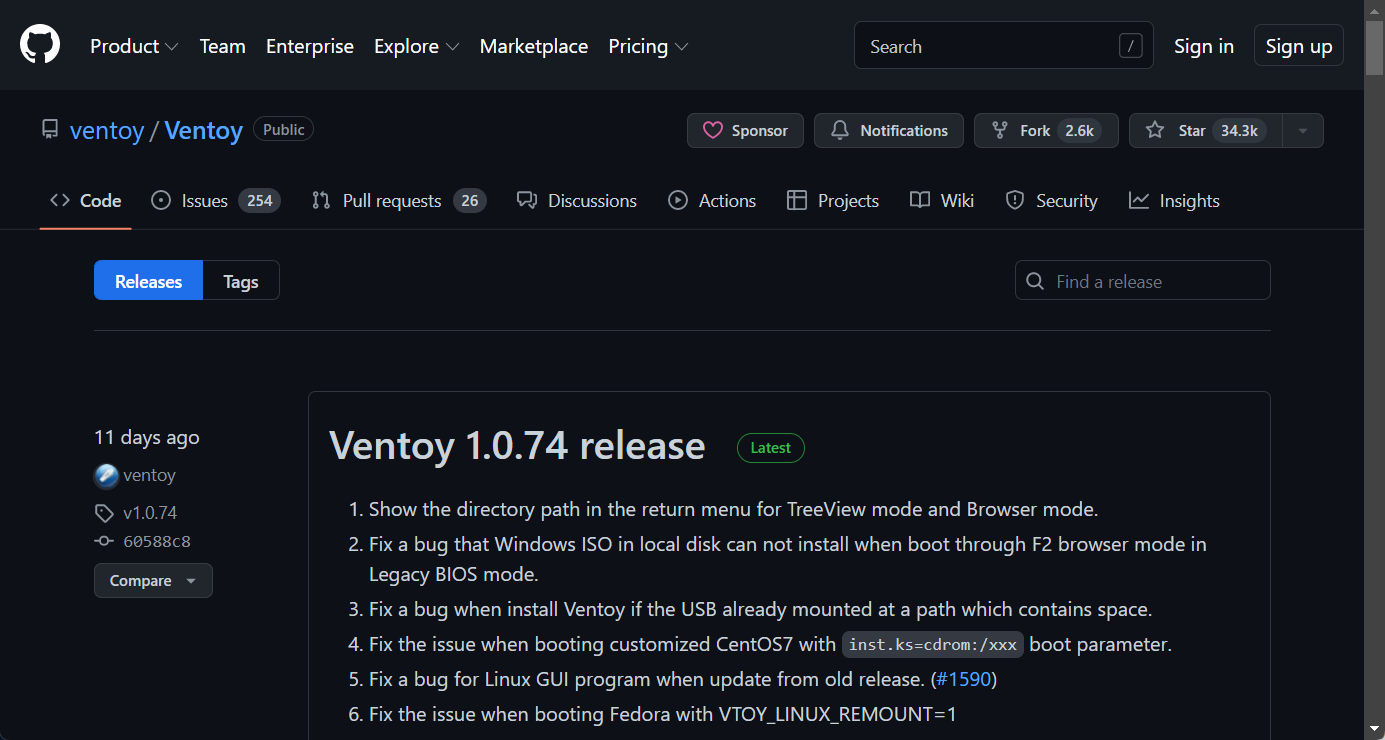
Ventoy 与包括 Rufus 和 Universal MediaCreationTool 在内的大多数解决方案的不同之处在于,它将图像文件直接放置在 USB 媒体上而无需提取。并且可以添加多个图像文件来启动不同的系统。
请记住,Microsoft 的 PC 健康检查应用程序仍然是确定系统是否与 Windows 11 兼容的首选。
如果您不竖起大拇指,您将无法安装操作系统。但是有一些选项可以在没有 TPM 2.0 和其他要求的情况下安装 Windows 11。
Ventoy 在哪些系统上工作?
使用安装程序,您将能够完成安装过程,就像您从头开始制作专门的 USB 记忆棒一样。该工具可用于下载多个操作系统,例如以下操作系统:
- Ventoy Windows 11 – 今天我们将展示如何使用 Ventoy 在不受支持的设备上下载和安装 Windows 11。
- Ventoy Windows 10 – 就像 Windows 11 一样,您可以按照相同的步骤,但使用不同的文件,以便在您的 PC 上获得第 10 次迭代。
- Ventoy Windows 7 – 您可以在任何您希望安装 Windows 7 的设备上安装 Windows 7,而不会被 Microsoft 检测到。
- Ventoy macOS – Mac 用户报告说他们能够在他们的计算机上安装 macOS 并毫无阻碍地使用它。
- Ventoy Linux – Ventoy 发布了适用于 Linux 操作系统的原生 GUI 程序。所有支持的架构包括 x86 64、i386、arm64 和 mips64。GTK 和 QT 都可用,其中 GTK 是默认值。
话虽如此,让我们看看如何使用 Ventoy 在不受支持的设备上下载和安装 Windows 11 并立即开始使用它。
如何使用 Ventoy 在不受支持的设备上安装 Windows 11?
- 前往Ventoy 的 GitHub 存储库并下载 Windows zip 文件。
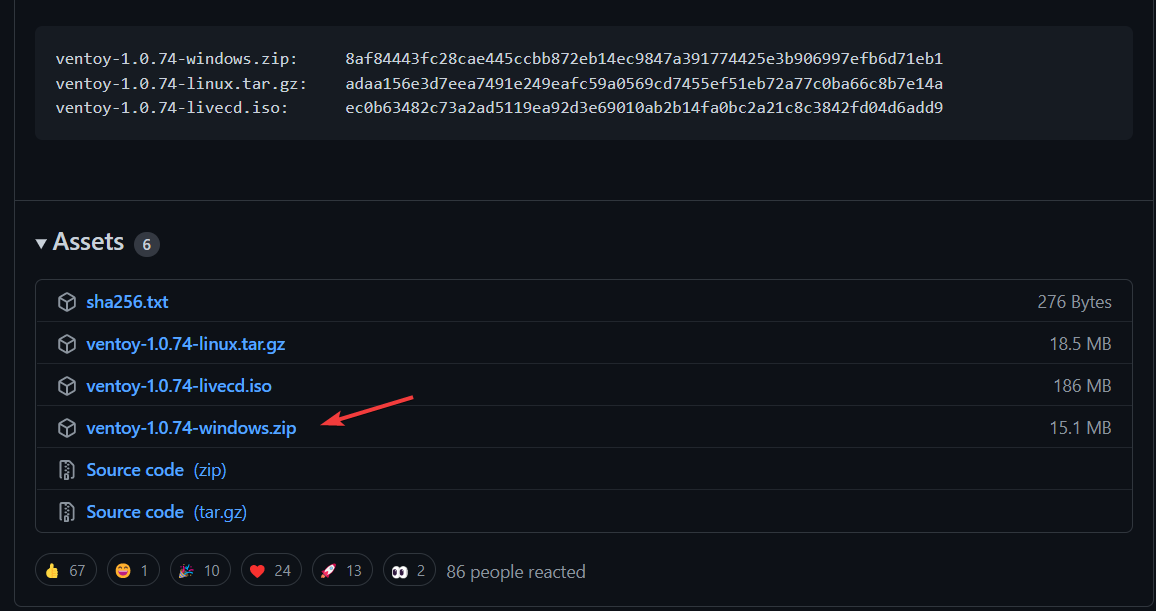
- 下载后,右键单击它以提取当前位置的文件夹。
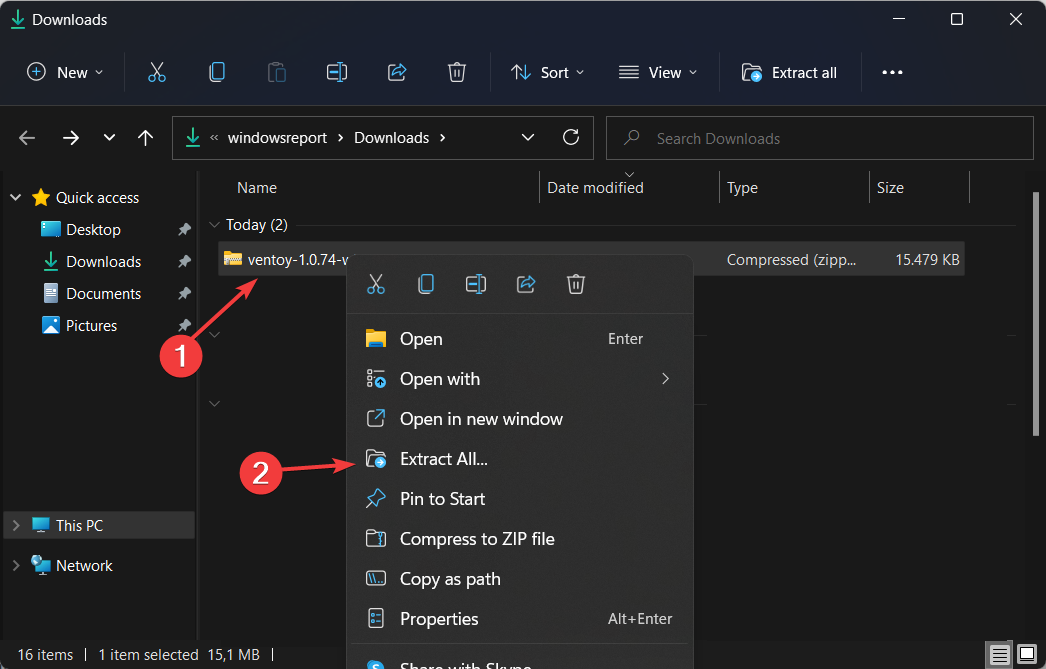
- 接下来,打开提取的文件夹并单击名为Ventoy的子目录。右键单击窗口上的任意位置以创建一个名为ventoy.json的新文本文件。在其中复制粘贴以下文本并保存文件:
{ "control": [{ "VTOY_DEFAULT_MENU_MODE": "0" },{ "VTOY_TREE_VIEW_MENU_STYLE": "0" },{ "VTOY_FILT_DOT_UNDERSCORE_FILE": "1" },{ "VTOY_SORT_CASE_SENSITIVE": "0" },{ "VTOY_MAX_SEARCH_LEVEL": "max" },{ "VTOY_DEFAULT_SEARCH_ROOT": "/ISO" },{ "VTOY_MENU_TIMEOUT": "10" }, { "VTOY_DEFAULT_IMAGE": "https://cdn.windowsreport.com/ISO/debian_netinstall.iso" }, { "VTOY_FILE_FLT_EFI": "1" }, { "VTOY_DEFAULT_KBD_LAYOUT": "QWERTY_USA" }, { "VTOY_WIN11_BYPASS_CHECK": "1" } ]}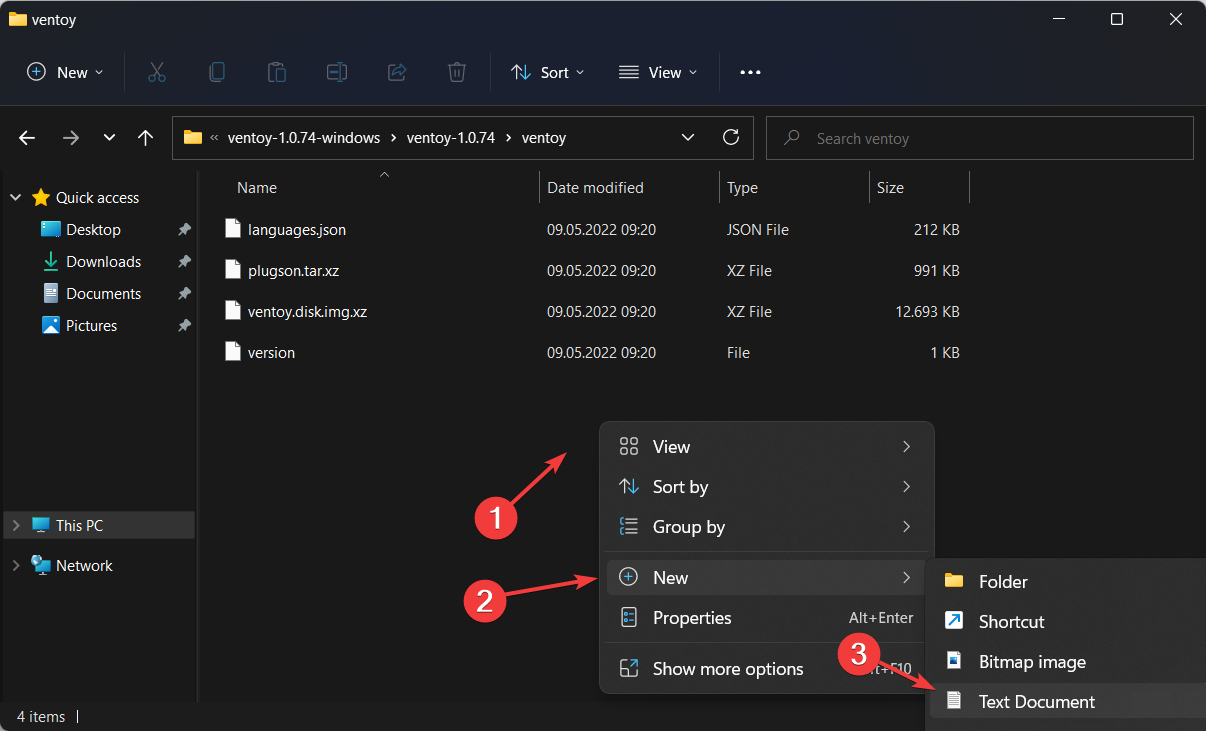
- 通过将最后一个参数设置为 1,机器将能够避免某些注册表检查。例如 Windows 11 的带 Ventoy 的安全启动。
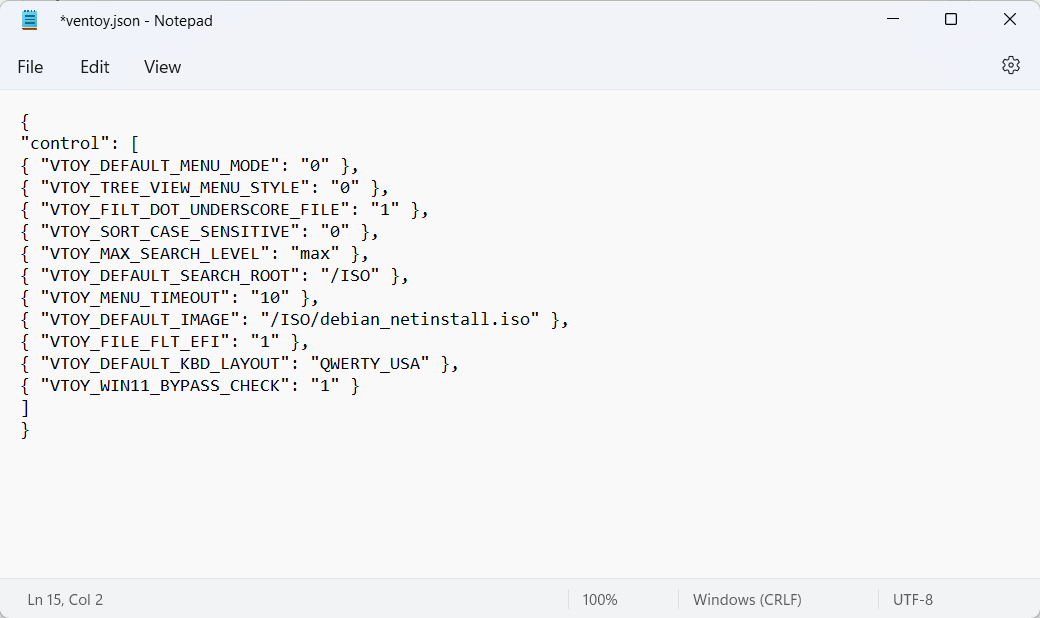
- 现在前往Microsoft 的页面下载 Windows 11 磁盘映像 ISO。
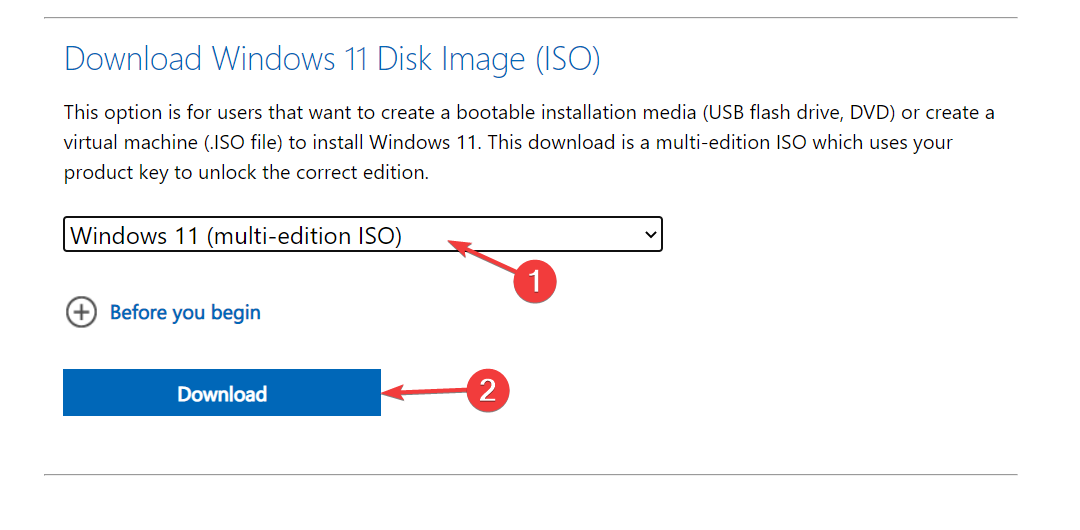
- 选择操作系统版本和语言,然后单击64 位下载按钮。
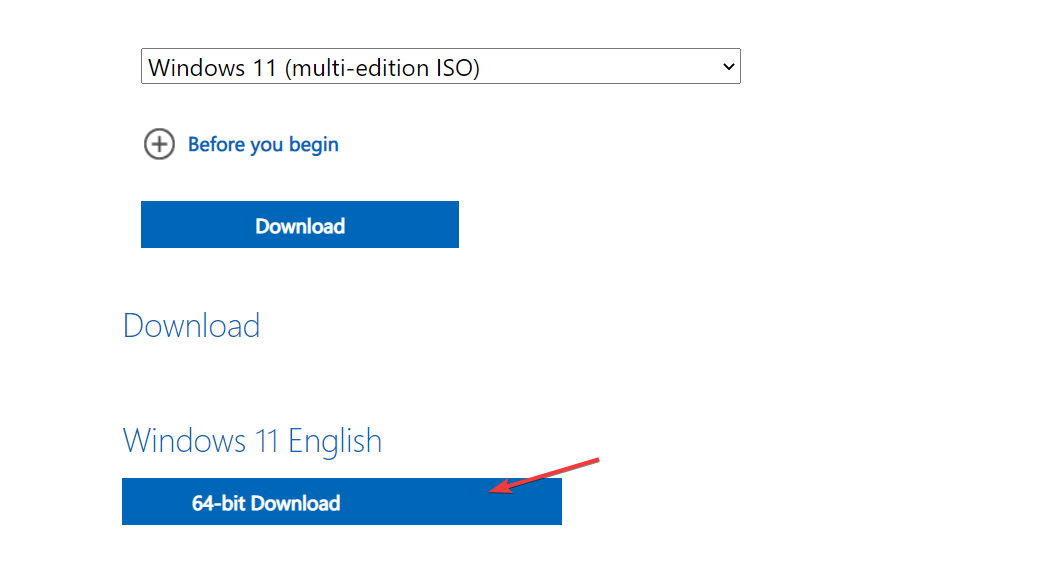
- 接下来,返回提取的Ventoy文件夹并双击Ventoy2Disk文件。然后插入您的 USB 驱动器以对其进行格式化。
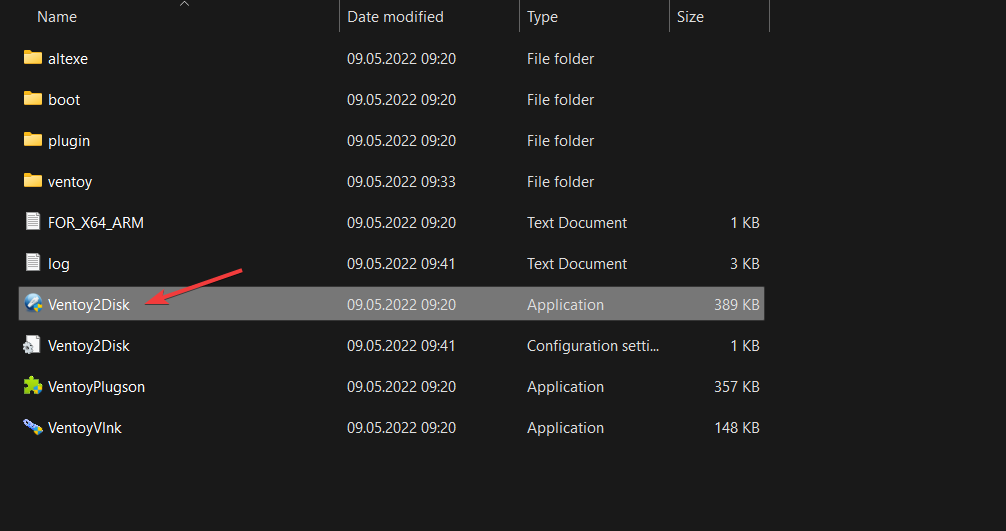
- 系统将提示您一个新窗口,您可以在其中选择插入的 USB,然后选择安装。
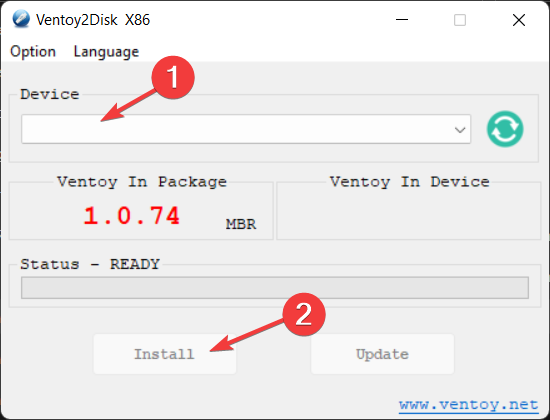
- 现在,复制 Ventoy 驱动器上的 Windows 11 ISO 并重新启动计算机以进入 BIOS。更改引导顺序,使 USB 具有引导优先级并继续安装过程。
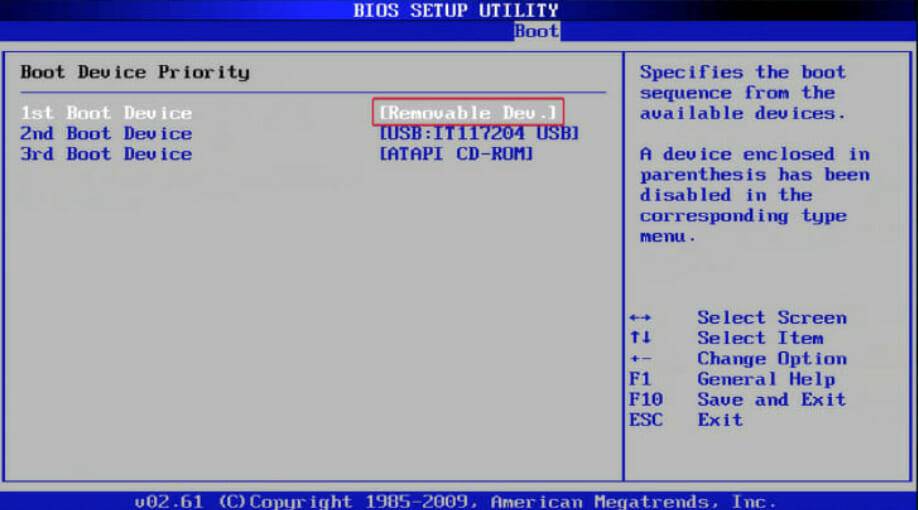
就是这样。Ventoy 将允许通过 Windows 11 的 TPM 验证以及其他验证,从而成功安装 Windows 11。
可以在 USB 闪存驱动器、本地磁盘、SSD、NVMe 或 SD 卡上安装 Ventoy。它会立即从已上传的 .iso、.wim、.img、.vhd(x) 或 .efi 文件启动。
Ventoy 不会将图片文件复制到 USB 驱动器,而是直接从 USB 驱动器中使用它们。可以在单个设备上存储多个 ISO 映像。然后从 Ventoy 启动后不久出现的菜单中选择要启动的映像。
有关在没有 TPM 的情况下安装 Windows 11 的更多方法,请查看链接的文章并继续尝试。用户无需 TPM 即可成功下载它,您也应该如此。
到这里,我们也就讲完了《使用 Ventoy 轻松安装 Windows 11 的快速提示》的内容了。个人认为,基础知识的学习和巩固,是为了更好的将其运用到项目中,欢迎关注golang学习网公众号,带你了解更多关于使用 Ventoy,安装 Windows 11的知识点!
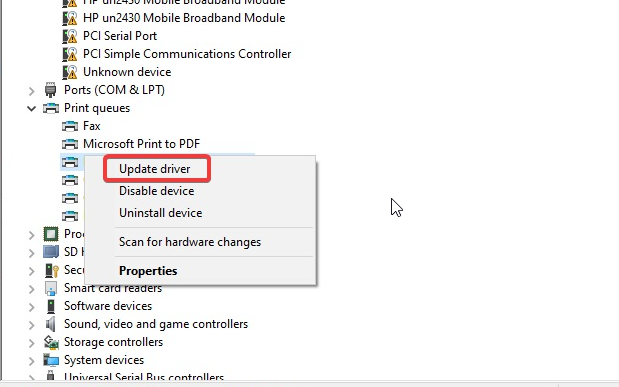 Brother 扫描仪无法在 Windows 11 中运行:5 种修复方法
Brother 扫描仪无法在 Windows 11 中运行:5 种修复方法
- 上一篇
- Brother 扫描仪无法在 Windows 11 中运行:5 种修复方法
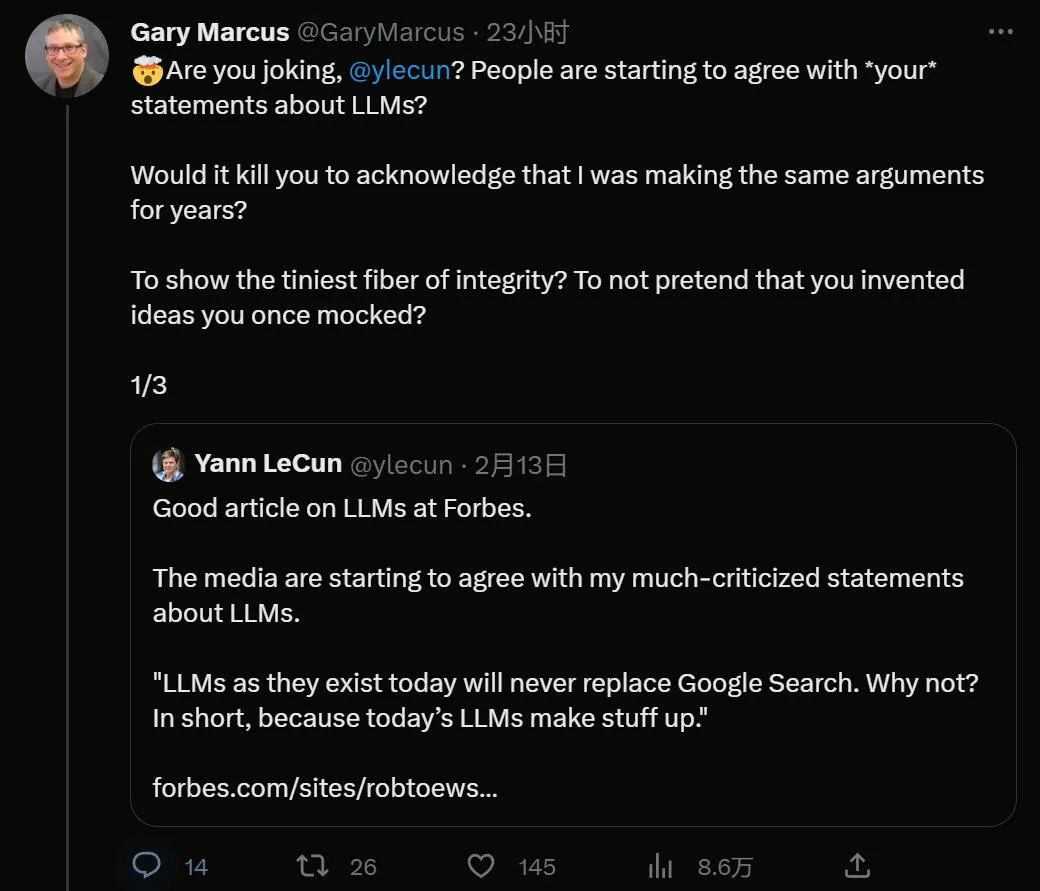
- 下一篇
- 看完ChatGPT的回答,AI大佬们不满了
-

- 文章 · 软件教程 | 7小时前 |
- Word2016帮助文档使用指南
- 467浏览 收藏
-

- 文章 · 软件教程 | 7小时前 |
- Win8开机黑屏原因及解决方法
- 171浏览 收藏
-

- 文章 · 软件教程 | 8小时前 |
- Win11禁用UWP后台运行方法
- 210浏览 收藏
-

- 文章 · 软件教程 | 8小时前 |
- 芒果TV电脑版登录入口官网地址
- 457浏览 收藏
-

- 文章 · 软件教程 | 8小时前 |
- 抖音小程序开发成本与技术解析
- 482浏览 收藏
-

- 文章 · 软件教程 | 8小时前 |
- Win10更新错误0x80240034怎么解决
- 220浏览 收藏
-

- 文章 · 软件教程 | 8小时前 |
- CCMrMercury设置技巧全解析
- 297浏览 收藏
-

- 文章 · 软件教程 | 8小时前 |
- Windows11清理缓存后是否需要重启?
- 177浏览 收藏
-

- 文章 · 软件教程 | 8小时前 |
- 更新AMD显卡驱动方法Windows11详解
- 488浏览 收藏
-

- 文章 · 软件教程 | 8小时前 |
- 电脑时间不准怎么调?Windows同步校准方法
- 253浏览 收藏
-

- 前端进阶之JavaScript设计模式
- 设计模式是开发人员在软件开发过程中面临一般问题时的解决方案,代表了最佳的实践。本课程的主打内容包括JS常见设计模式以及具体应用场景,打造一站式知识长龙服务,适合有JS基础的同学学习。
- 543次学习
-

- GO语言核心编程课程
- 本课程采用真实案例,全面具体可落地,从理论到实践,一步一步将GO核心编程技术、编程思想、底层实现融会贯通,使学习者贴近时代脉搏,做IT互联网时代的弄潮儿。
- 516次学习
-

- 简单聊聊mysql8与网络通信
- 如有问题加微信:Le-studyg;在课程中,我们将首先介绍MySQL8的新特性,包括性能优化、安全增强、新数据类型等,帮助学生快速熟悉MySQL8的最新功能。接着,我们将深入解析MySQL的网络通信机制,包括协议、连接管理、数据传输等,让
- 500次学习
-

- JavaScript正则表达式基础与实战
- 在任何一门编程语言中,正则表达式,都是一项重要的知识,它提供了高效的字符串匹配与捕获机制,可以极大的简化程序设计。
- 487次学习
-

- 从零制作响应式网站—Grid布局
- 本系列教程将展示从零制作一个假想的网络科技公司官网,分为导航,轮播,关于我们,成功案例,服务流程,团队介绍,数据部分,公司动态,底部信息等内容区块。网站整体采用CSSGrid布局,支持响应式,有流畅过渡和展现动画。
- 485次学习
-

- ChatExcel酷表
- ChatExcel酷表是由北京大学团队打造的Excel聊天机器人,用自然语言操控表格,简化数据处理,告别繁琐操作,提升工作效率!适用于学生、上班族及政府人员。
- 3193次使用
-

- Any绘本
- 探索Any绘本(anypicturebook.com/zh),一款开源免费的AI绘本创作工具,基于Google Gemini与Flux AI模型,让您轻松创作个性化绘本。适用于家庭、教育、创作等多种场景,零门槛,高自由度,技术透明,本地可控。
- 3405次使用
-

- 可赞AI
- 可赞AI,AI驱动的办公可视化智能工具,助您轻松实现文本与可视化元素高效转化。无论是智能文档生成、多格式文本解析,还是一键生成专业图表、脑图、知识卡片,可赞AI都能让信息处理更清晰高效。覆盖数据汇报、会议纪要、内容营销等全场景,大幅提升办公效率,降低专业门槛,是您提升工作效率的得力助手。
- 3436次使用
-

- 星月写作
- 星月写作是国内首款聚焦中文网络小说创作的AI辅助工具,解决网文作者从构思到变现的全流程痛点。AI扫榜、专属模板、全链路适配,助力新人快速上手,资深作者效率倍增。
- 4543次使用
-

- MagicLight
- MagicLight.ai是全球首款叙事驱动型AI动画视频创作平台,专注于解决从故事想法到完整动画的全流程痛点。它通过自研AI模型,保障角色、风格、场景高度一致性,让零动画经验者也能高效产出专业级叙事内容。广泛适用于独立创作者、动画工作室、教育机构及企业营销,助您轻松实现创意落地与商业化。
- 3814次使用
-
- pe系统下载好如何重装的具体教程
- 2023-05-01 501浏览
-
- qq游戏大厅怎么开启蓝钻提醒功能-qq游戏大厅开启蓝钻提醒功能教程
- 2023-04-29 501浏览
-
- 吉吉影音怎样播放网络视频 吉吉影音播放网络视频的操作步骤
- 2023-04-09 501浏览
-
- 腾讯会议怎么使用电脑音频 腾讯会议播放电脑音频的方法
- 2023-04-04 501浏览
-
- PPT制作图片滚动效果的简单方法
- 2023-04-26 501浏览





